
Metod 1: Freeconvert
FreeConvert onlinetjänsten är multifunktionell och stöder att konvertera helt olika filformat, inklusive MP4 i WMV. För att göra detta behöver du bara öppna motsvarande sida, välj filen och ställa in omvandlingsparametrarna, som händer enligt följande:
Gå till Online Service Freeconvert
- Klicka på länken ovan för att hitta dig själv på den obligatoriska Freeconvert-sidan, där du är intresserad av knappen "Välj MP4-filer".
- Efter att ha klickat på det öppnas "Explorer" -fönstret, var du hittar källobjektet.
- Nu kan du lägga till några fler objekt med samma format om du vill konvertera dem i paketversionen. För att göra detta, använd knappen "Lägg till fler filer" och följ listan nedan.
- Var uppmärksam på kategorin "Avancerade inställningar (tillval).
- Öppna det är bara de användare som vill ändra parametrarna för det slutliga materialet före konvertering. I den form som visas är storleken på bilden inställd, gränsen på antalet bilder per sekund är inställd och codec är vald. I "Cut Video" -strängen anger du start och slut på rulltiden om du vill radera några fragment. I ljudalternativen utförs ungefär samma åtgärder: Bitrate bestäms, kanalen är vald eller ljudet skärs alls.
- Klicka snabbt på "Konvertera till WMV" och därigenom köra omvandlingen.
- Förvänta dig att slutföra rullarens nedladdning till servern och konvertera den till det slutliga formatet.
- Så snart filen är klar visas knappen "Ladda ner WMV" på skärmen, och du fortsätter att klicka på den genom att starta ned rullen.
- Vid slutet av nedladdningen, var noga med att granska materialet helt för att se till att det inte finns några artefakter eller hänger som ibland visas efter omvandling i olika format.
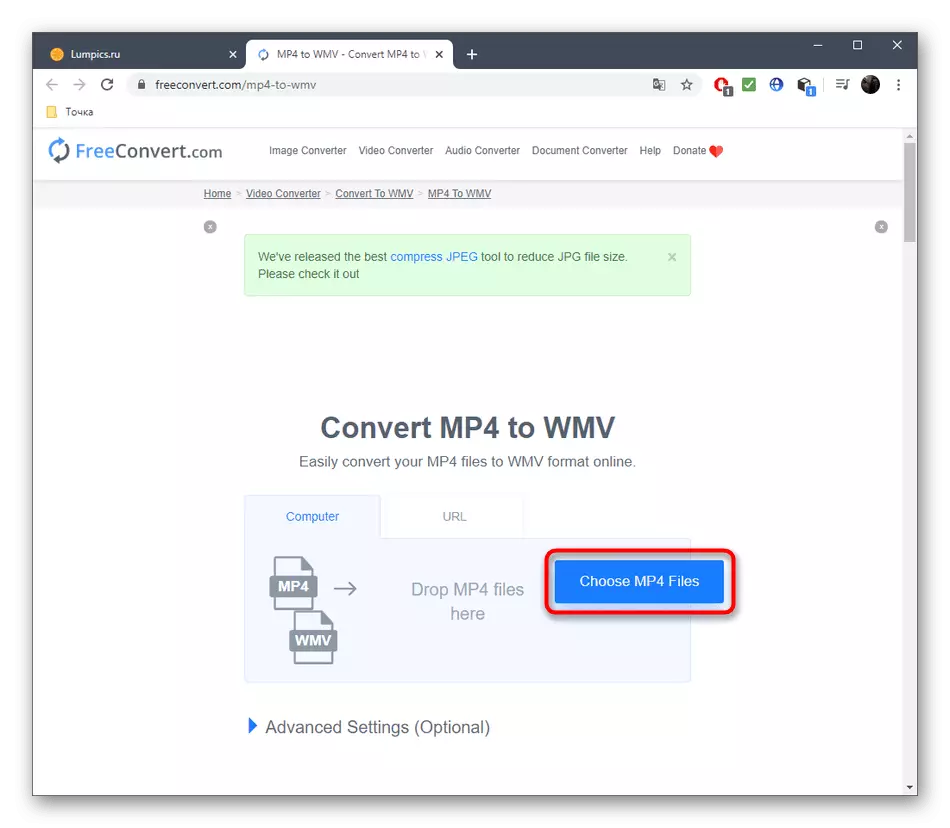
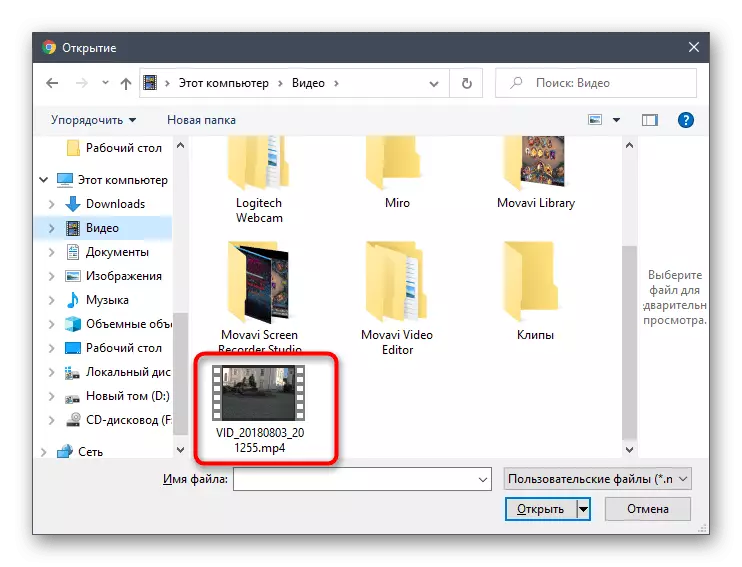
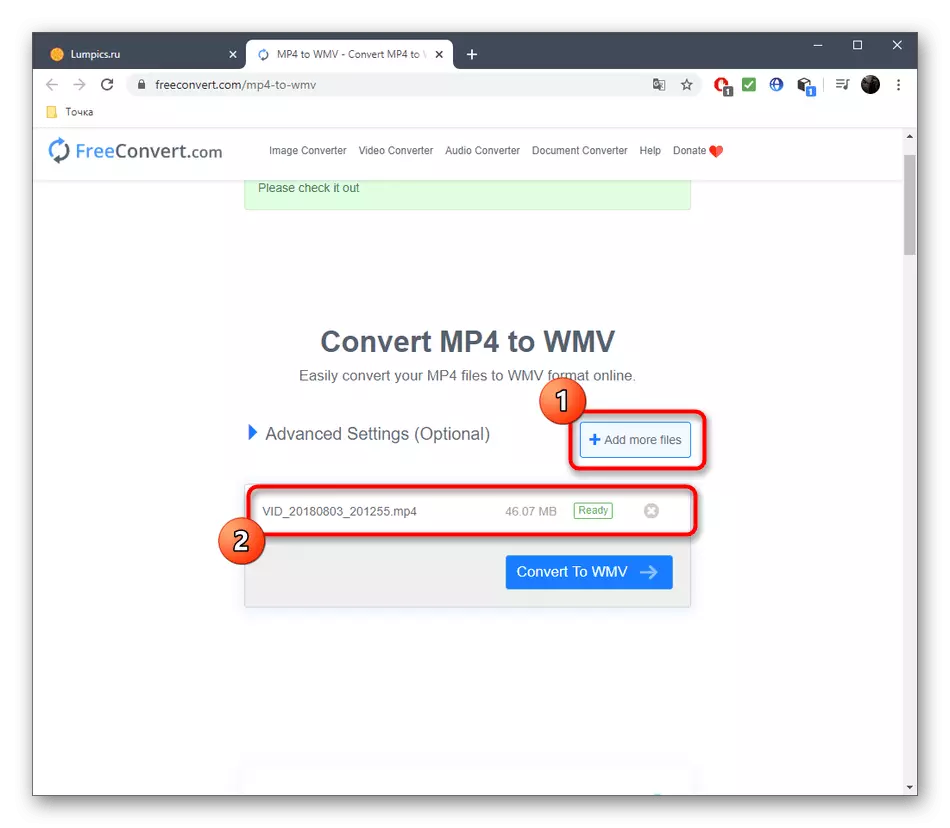
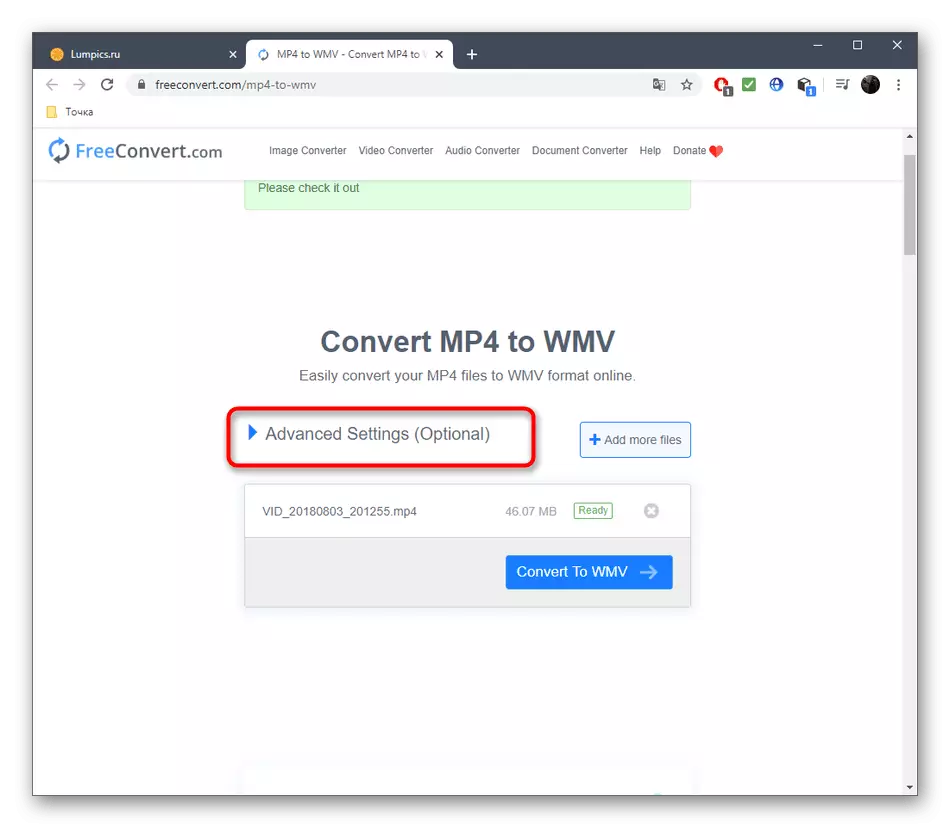
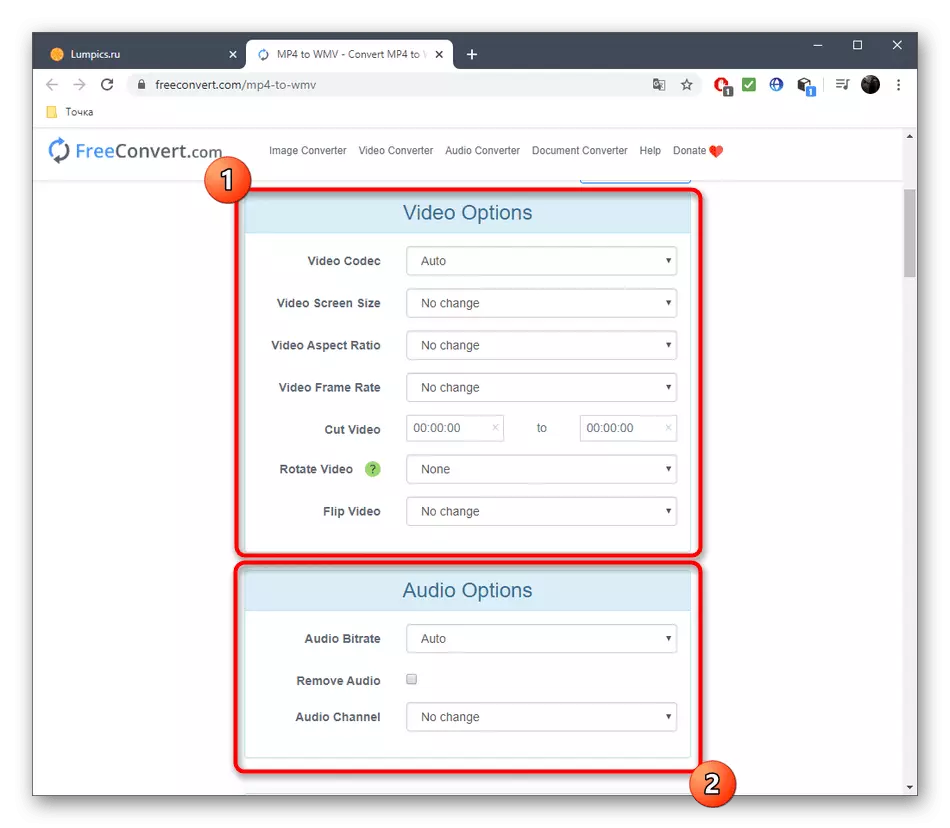
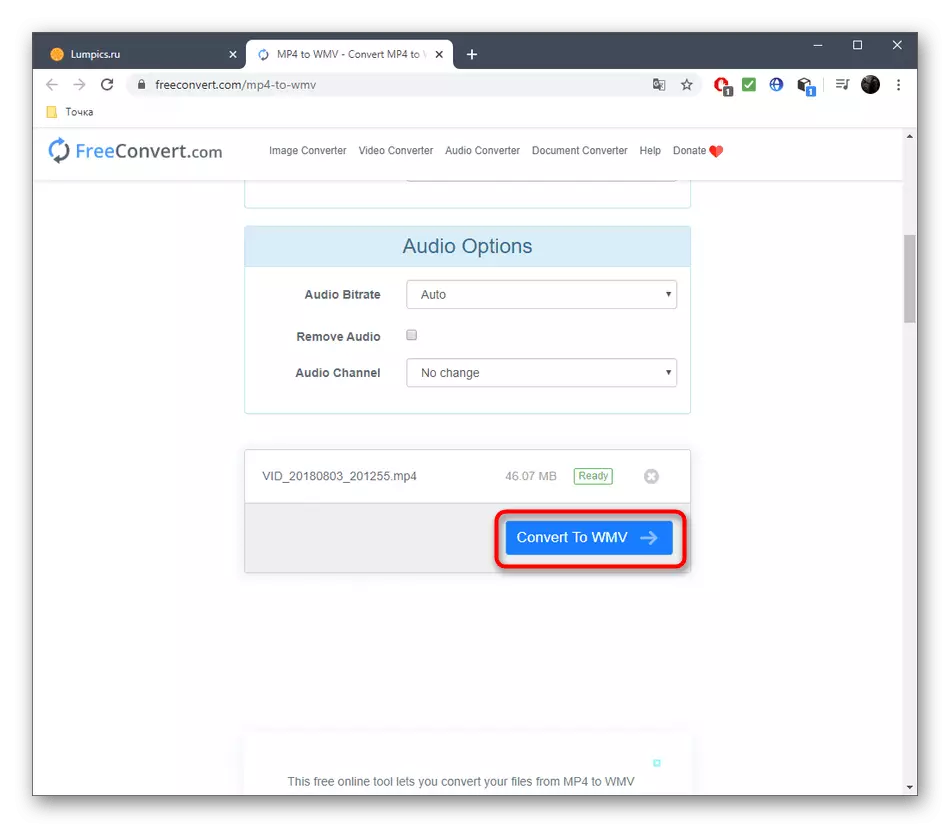
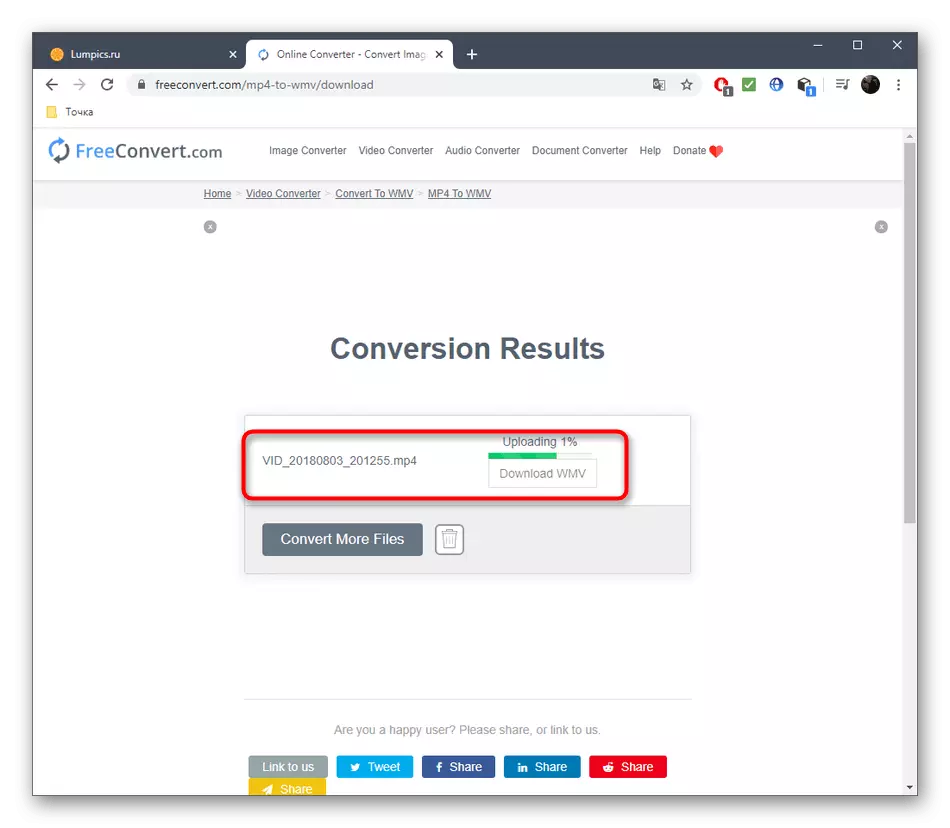
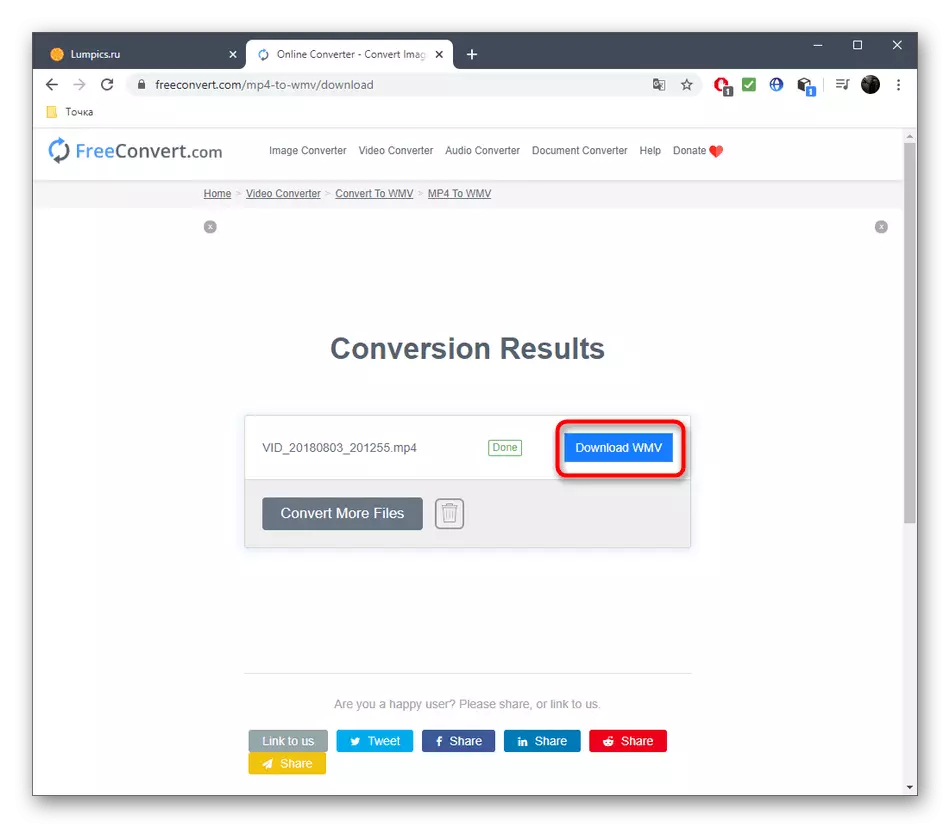
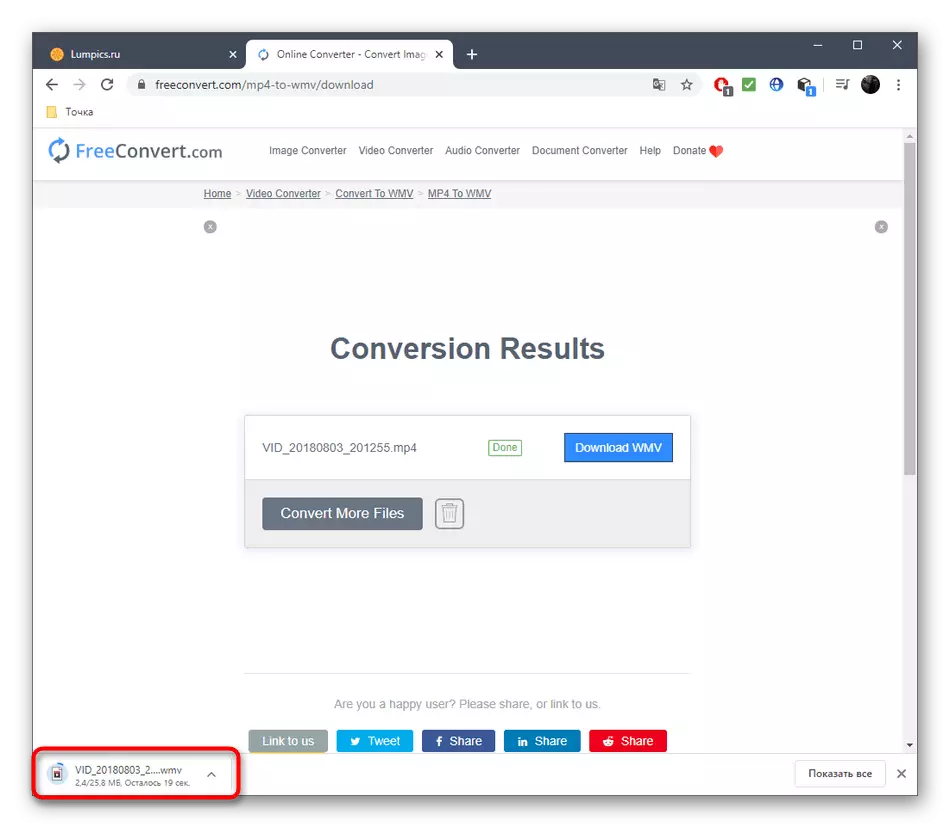
Den enda svårigheten med vilka användare kan uppstå när de interagerar med Freeconvert är bristen på ryskt gränssnitt. Om du känner för en sådan serie användare, gå till andra alternativ där elementen i ytterligare parametrar redan är översatta till ryska.
Metod 2: Online-konvertera
En annan onlinetjänst är perfekt att hantera omvandlingsuppgiften, liksom den användare som tillhandahåller användaren möjlighet att ändra användarnas egenskaper innan omvandlingen startas.
Gå till online-konvertera onlinetjänst
- Gå till önskad sida på Online-Convert-webbplatsen, där du klickar på knappen "Välj filer".
- "Explorer" öppnas, för att hitta den video MP4 som lagras på det lokala eller flyttbara mediet.
- Var noga med att vänta på rullarens nedladdning till servern, och först efter att de var övertygade om framgången med denna operation, gå vidare.
- Därefter kan du använda blocket "Videoinställningar". Stoppa värdena för de föremål som finns här för att välja bildens storlek, ställ in bitrate, frekvensen, trimma början och slutet, samt ange användarvideo codec.
- Glöm inte om "Audio Settings" -blocket, och först efter att du har valt de optimala parametrarna klickar du på "Start konvertera".
- Denna process tar lite tid, beror på filens storlek och inställningarna för den slutliga rullen. Följ framstegen i en separat enhet utan att stänga den aktuella fliken.
- När videon behandlas, ladda ner den till datorn separat eller använd zip-vyn om flera filer har lagts till.

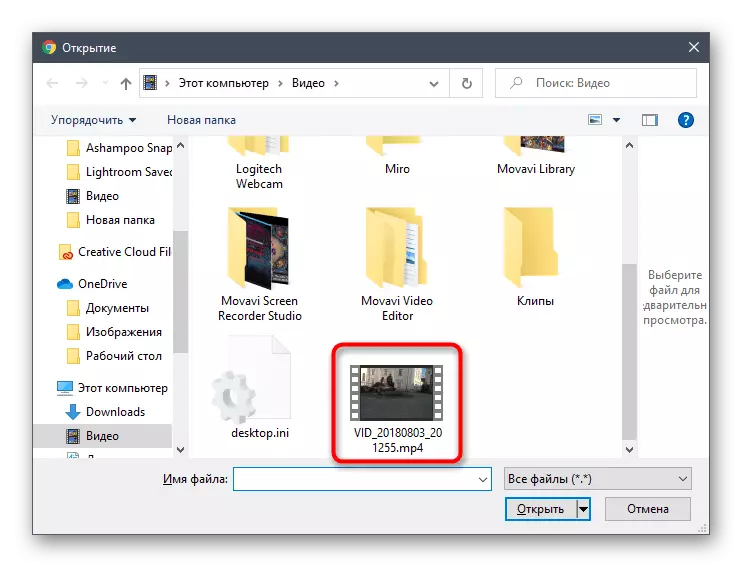
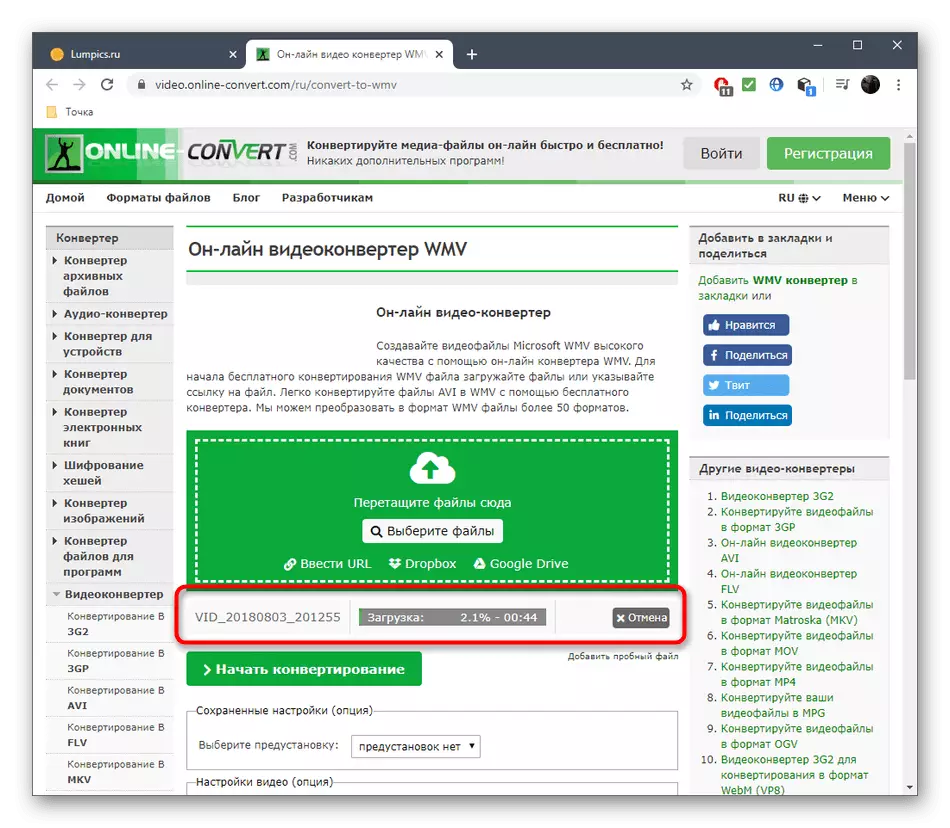
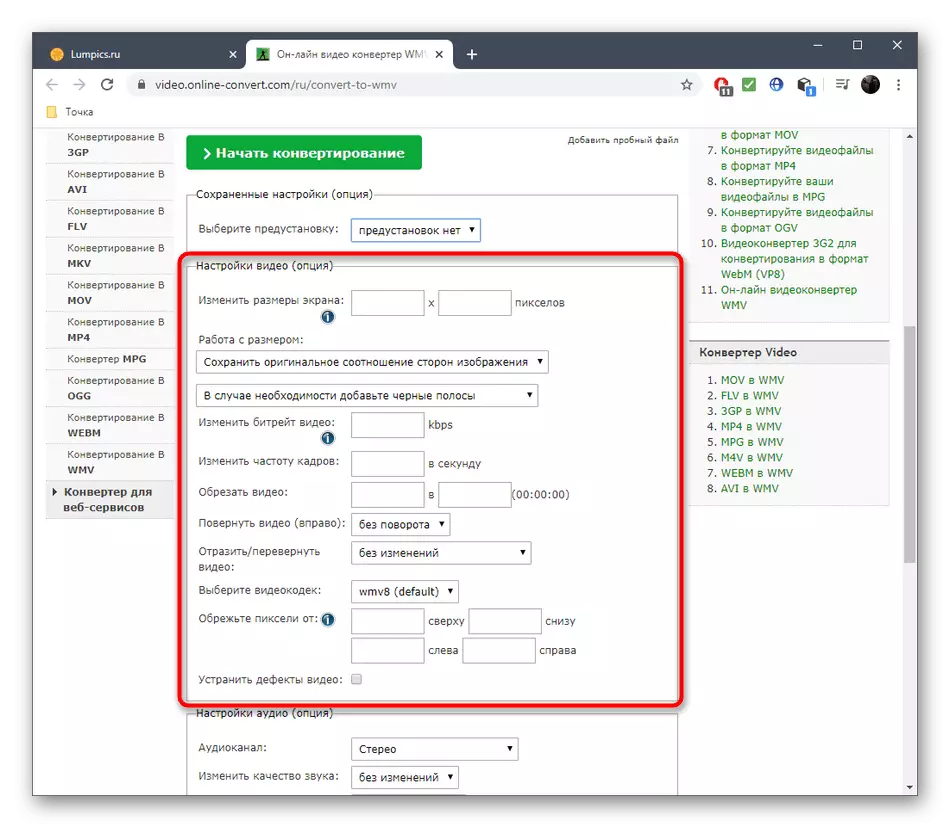

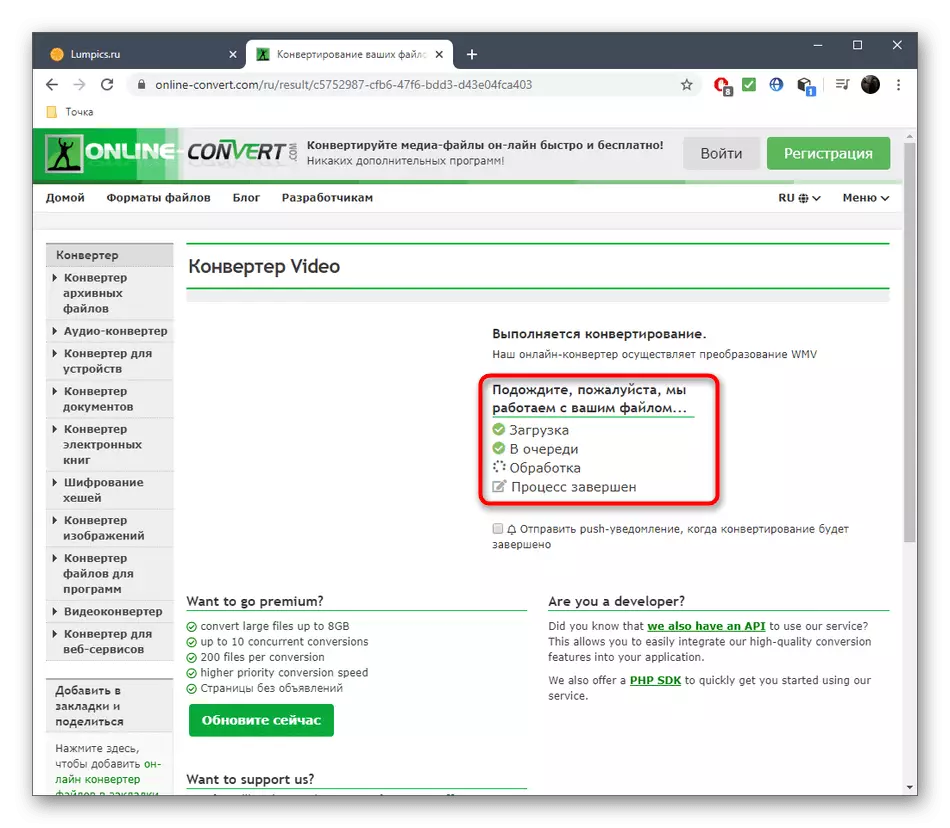
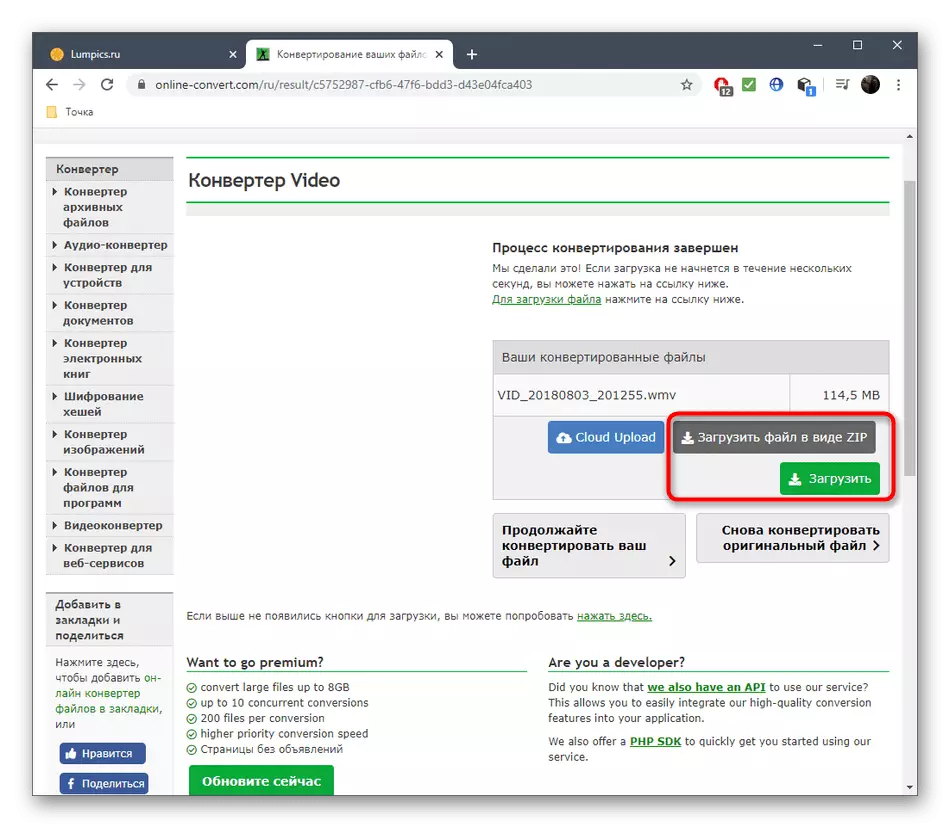
Metod 3: Konvertio
Konvertio fungerar ungefär med samma princip som de föregående två representanterna, och låter dig också konfigurera ytterligare parametrar innan du börjar konvertera och använda satsbearbetning.
Gå till Convertio Online Service
- På huvudsidan på Converio-webbplatsen först, se till att konverteringsformaten väljs korrekt och fortsätt sedan för att lägga till video för att bearbeta.
- Alla material visas som en lista på webbplatsen, och påverkar inte hämtning av ytterligare klipp för att konvertera genom att klicka på "Lägg till fler filer".
- Navigera till de specifika rullarinställningarna genom att klicka på ikonen i form av ett växel till höger om namnet i listan. Här ställer du in parametrarna för videon och ljudet, som vi redan har talat tidigare.
- Klicka på "Konvertera" för att starta den här åtgärden.
- Vänta på hennes ände, ladda ner filerna och var noga med att kontrollera dem på kvaliteten på bearbetningen.
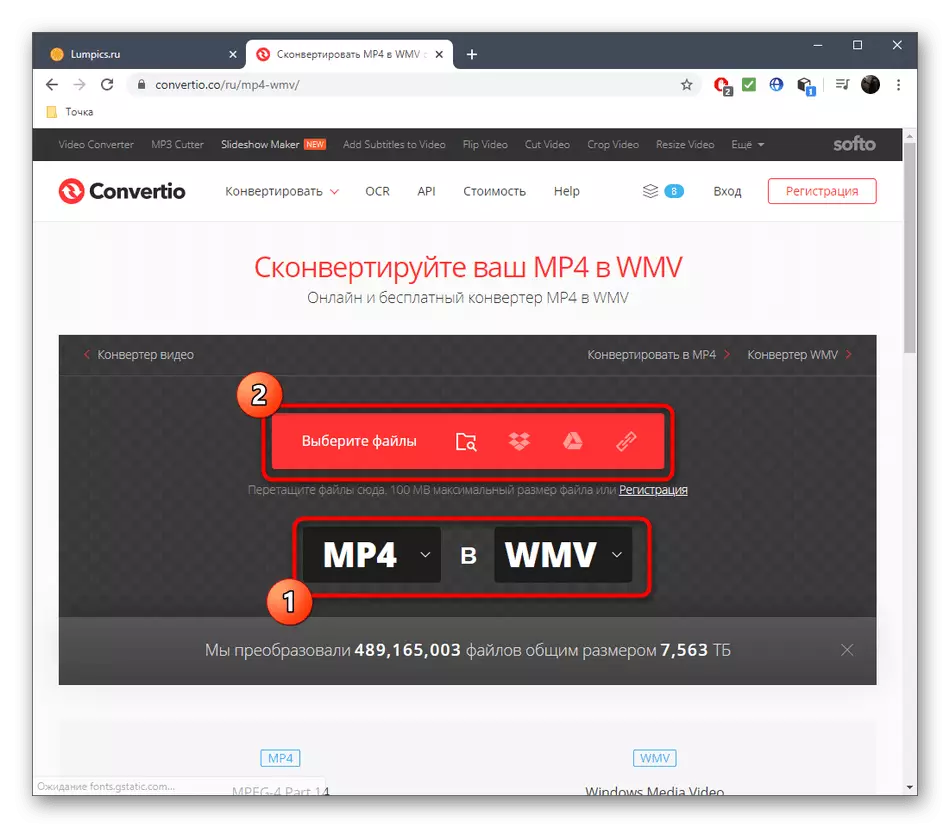
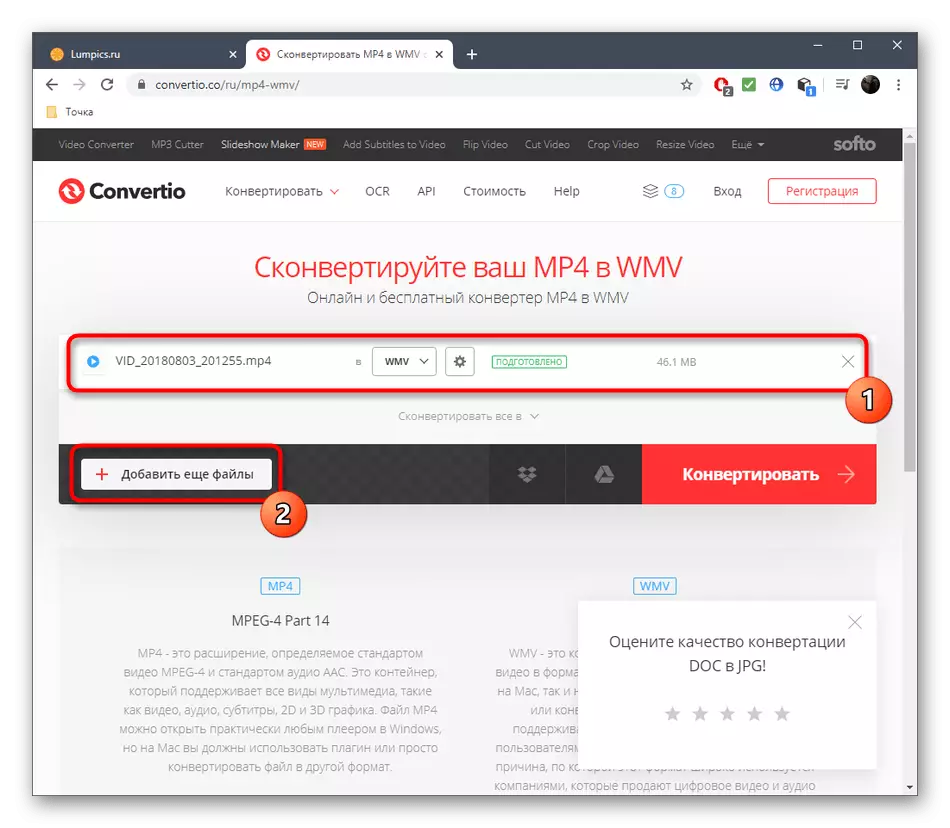
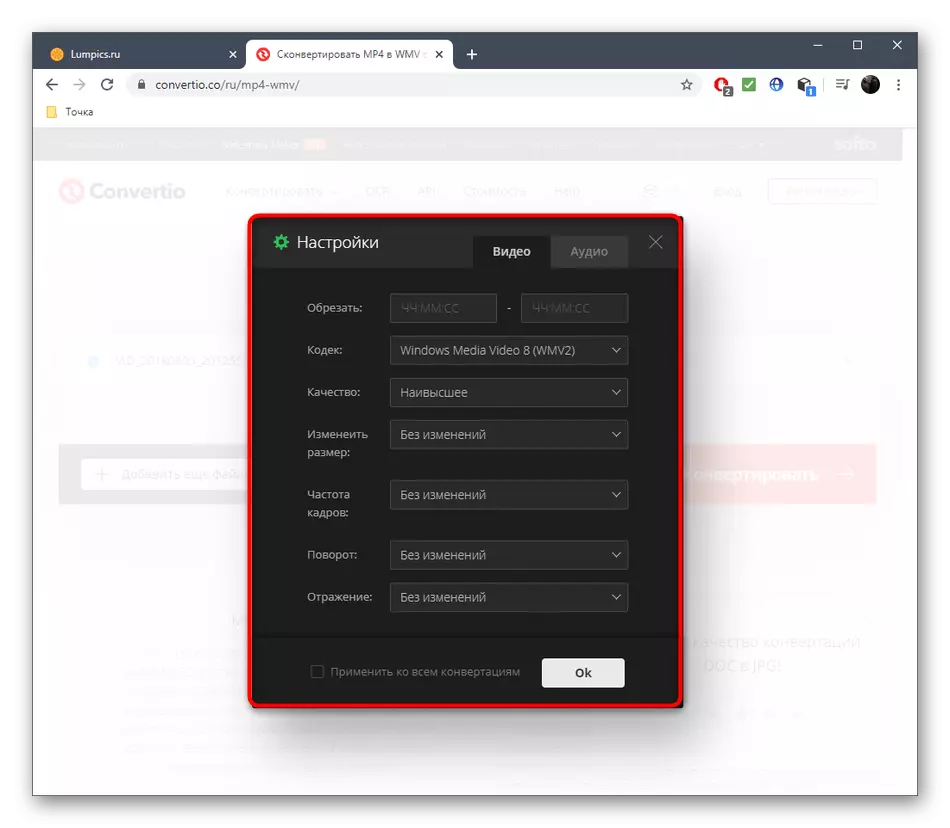
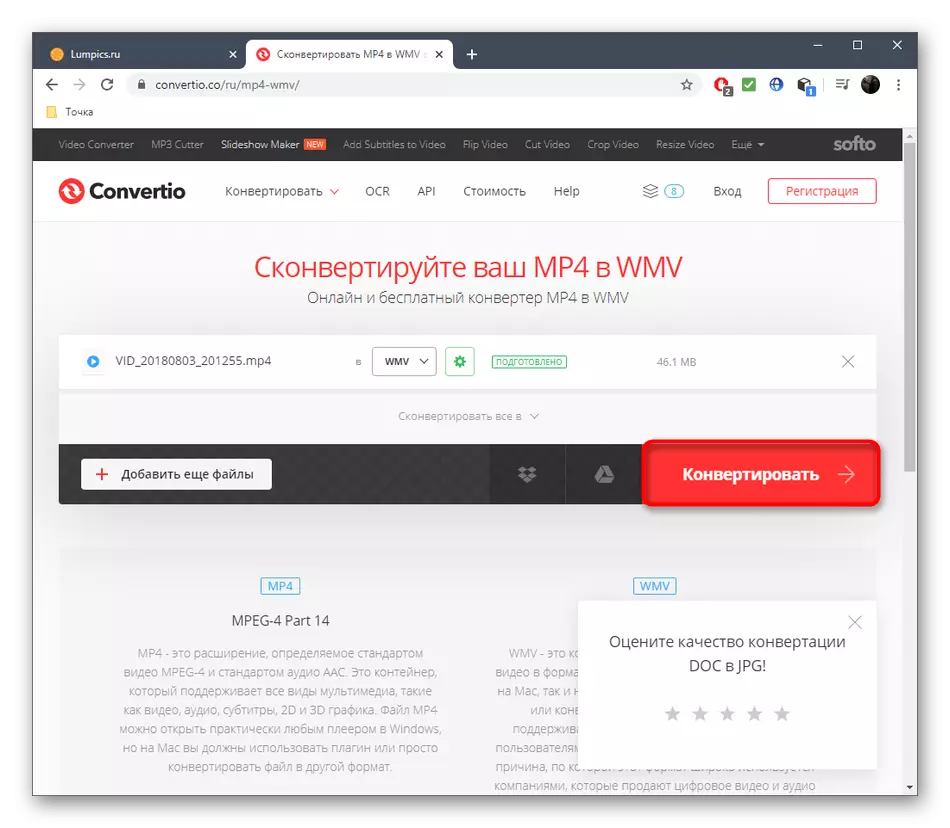
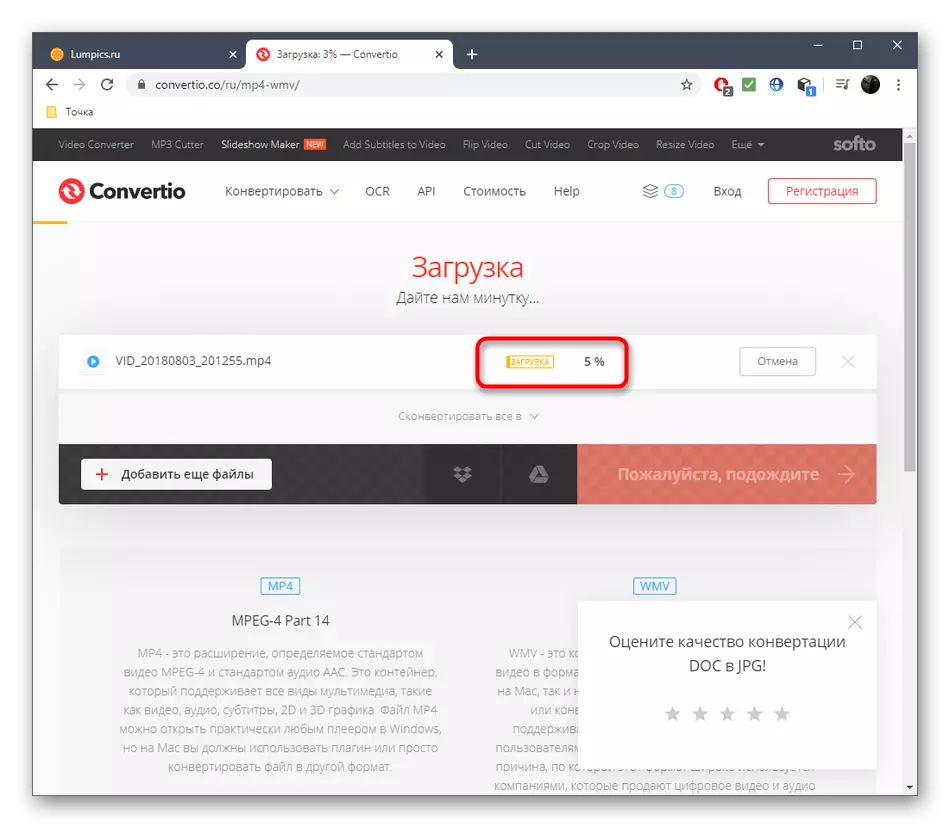
Om du av någon anledning inte uppfyllde funktionaliteten hos de presenterade onlinetjänsterna, läs omvandlingsproceduren på exemplet på en fullfjädrad programvara i en annan artikel på vår hemsida på länken nedan.
Läs mer: Konvertera MP4 till WMV
